没有无线网络设备时如何共享无线网络
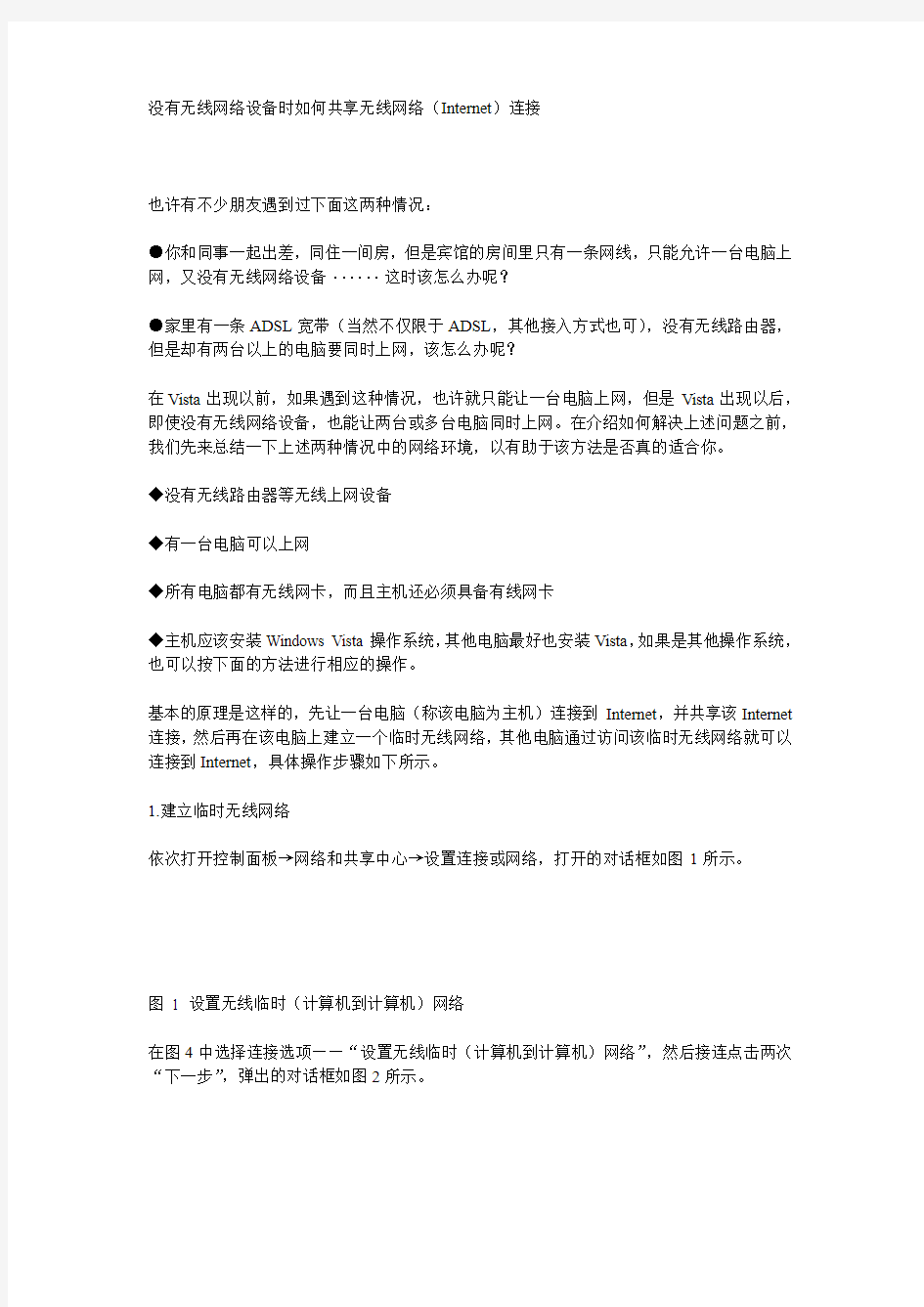

没有无线网络设备时如何共享无线网络(Internet)连接
也许有不少朋友遇到过下面这两种情况:
●你和同事一起出差,同住一间房,但是宾馆的房间里只有一条网线,只能允许一台电脑上网,又没有无线网络设备······这时该怎么办呢?
●家里有一条ADSL宽带(当然不仅限于ADSL,其他接入方式也可),没有无线路由器,但是却有两台以上的电脑要同时上网,该怎么办呢?
在Vista出现以前,如果遇到这种情况,也许就只能让一台电脑上网,但是Vista出现以后,即使没有无线网络设备,也能让两台或多台电脑同时上网。在介绍如何解决上述问题之前,我们先来总结一下上述两种情况中的网络环境,以有助于该方法是否真的适合你。
◆没有无线路由器等无线上网设备
◆有一台电脑可以上网
◆所有电脑都有无线网卡,而且主机还必须具备有线网卡
◆主机应该安装Windows Vista操作系统,其他电脑最好也安装Vista,如果是其他操作系统,也可以按下面的方法进行相应的操作。
基本的原理是这样的,先让一台电脑(称该电脑为主机)连接到Internet,并共享该Internet 连接,然后再在该电脑上建立一个临时无线网络,其他电脑通过访问该临时无线网络就可以连接到Internet,具体操作步骤如下所示。
1.建立临时无线网络
依次打开控制面板→网络和共享中心→设置连接或网络,打开的对话框如图1所示。
图1 设置无线临时(计算机到计算机)网络
在图4中选择连接选项——“设置无线临时(计算机到计算机)网络”,然后接连点击两次“下一步”,弹出的对话框如图2所示。
图2 为临时无线网络命名并选择安全类型
在图5的基础上继续点击“下一步”,即可完成该临时无线网络的设置。
2. 将其中一台电脑连接到Internet
无论使用的是何种形式的网络服务(ADSL等),首先让主机连接到Internet,并确认网络正常连接。
3.共享该Internet连接
主机连接到Internet后,依次打开控制面板→网络和共享中心,弹出的对话框如图3所示。
图3 网络和共享中心
在左侧的“任务”列表中选择“管理网络连接”,弹出的对话框如图4所示。
图4 管理网络连接
在图4中找到该电脑上宽带连接,即有线网络连接,我在试验时用的有线网络连接名称是“宽带连接2”。右键打开该连接的属性,打开“共享”标签页,如图5所示。
图5 共享Internet连接
如图5所示,勾选第1项和第3项,主机的Internet连接已经共享,可以被其他电脑访问。注意,如果是第一次设置共享,该设置在下一次连接时才会生效。也就是说,如果想该连接立即生效,必须先将该网络断开,然后再重新连接。
在设置时需要注意,如果两台电脑都运行了Windows Vista,那么网络名称可以使用中文字符,但如果有电脑运行其他操作系统,为了能正确显示名称,建议名称中只使用英文字母和数字。
此外,在选择安全类型时也需要注意,可选的安全类型取决于无线网卡支持的无线标准,不能因为主机的网卡支持更高的标准而直接使用更高的安全类型,因为还需要保证其他电脑能够通过无线网络与该主机连接。因此,在选择无线标准时,只能选择所有电脑全部支持的标准。如果你对无线网卡支持的无线标准不太清楚,该如何设置呢?不知道其实也不要紧,我们可以启用“无身份验证(开放式)”安全类型,如图5中所示。
如果选中“保存这个网络”选项,这个网络会被Windows保存下来,这种情况适合需要多次访问的时候。但如果只使用这一次,也可以不保存这个网络。
4.让其他电脑连接到该“临时无线网络”
到现在为止,主机的设置已经全部就绪,此时只要其他电脑搜索到该“临时无线网络”,然后连接到主机即可。依次点击控制面板→网络和共享中心→连接到网络,在弹出的对话框中即可看到该“临时无线网络”,如图6所示。如果没有看到,请确认主机上的“临时无线网络”是否已经连接,如果没有连接,必须先连接。
图6 连接到临时无线网络
其他电脑与主机连接好后,所有电脑都可以连接到Internet了!
上面这种方法使用的是Vista中的P2P技术,也许很少有人关注,但是这却是一种很实用的技术。无线临时网络是WiFi无线网络的一种工作模式。WiFi无线网络有两种模式:自由直连(Ad Hoc)和基站访问(Base Station)。通常我们在公司或者家里连接无线网络大部分都属于基站访问模式,这要求必须有一台网络设备能够提供无线接入服务,例如无线路由器、无线交换机等。但是在自由直连模式下就简单得多,完全不需要任何无线网络设备,所有兼容WiFi无线网络的客户端设备之间都可以创建一个无线网络,并利用这个网络完成基站访问网络可以实现的所有功能。
如果这不是一次性连接,也就是说需要在某一段时间内都用这种方式上网,那么除了在图2中“保存这个网络”外,每次断开网络重新连接时,都需要按顺序执行如下操作:
(1)确保所有电脑的无线网络都已经启用;
(2) 确保主机已经正常连接到Internet;
(3)确保主机上的“临时无线网络”已经正常连接(每次都需要重新连接);
(4) 确保其他机器连接到“临时无线网络”(每次都需要重新连接)。
无线网络设备调研报告
《无线网络设备》调研报告 题目:无线网络设备调研报告 作者: ***
摘要:所谓无线网络,既包括允许用户建立远距离无线连接的数据网络,也包括为近距离无线连接进行优化的红外线技术及射频技术,与有线网络的用途十分类似,最大的不同在于传输媒介的不同,利用无线电技术取代网线,可以和有线网络互为备份。 无线网络涉及的点多面广,影响其正常运行和通信质量的因素也很多,例如:电源问题、数据传输问题等,每一个环节之间都是环环相扣的,无论哪个环节出问题都会直接影响着无线网络设备的正常工作,都会给网络通畅带来阻碍。在无线网络维护中,无线设备问题直接或间接的影响着无线网络的正常使用。 关键字:无线网络,数据传输,无线设备 第一章.无线网络的设备类型 1.1 无线网卡 无线网卡是终端无线网络的设备,是无线局域网的无线覆盖下通过无线连接网络进行上网使用的无线终端设备。无线网卡的作用类似于以太网中的网卡,作为无线局域网的接口,实现与无线局域网的连接。无线网卡根据接口类型的不同,主要分为三种类型,即PCMCIA无线网卡、PCI无线网卡和USB无线网卡。 PCMCIA无线网卡仅适用于笔记本电脑,支持热插拔,可以非常方便地实现移动无线接入。 PCI无线网卡适用于普通的台式计算机使用。其实PCI无线网卡只是在PCI转接卡上插入一块普通的PCMCIA卡。 USB接口无线网卡适用于笔记本和台式机,支持热插拔,如果网卡外置有无线天线,那么,USB接口就是一个比较好的选择。 1.2无线上网卡
无线上网卡指的是无线广域网卡,连接到无线广域网,如中国移动TD-SCDMA、中国电信的CDMA2000、CDMA 1X以及中国联通的WCDMA 网络等。无线上网卡的作用、功能相当于有线的调制解调器,也就是我们俗称的“猫”。它可以在拥有无线电话信号覆盖的任何地方,利用USIM或SIM卡来连接到互联网上。无线上网卡的作用、功能就好比无线化了的调制解调器(MODEM)。其常见的接口类型也有PCMCIA、USB、CF/SD,E,T等。 无线网卡和无线上网卡似乎是用户最容易混淆的无线网络产品,对比价格也许是最容易区分两者的手段。无线网卡已大都降到100元甚至50元之内,而无线上网卡动辄七八百,上千元左右。实际上它们是两种完全不同的网络产品: 无线网卡(无线网络适配器)指的是具有无线连接功能的局域网卡,它的作用、功能跟普通电脑网卡一样,是用来连接到局域网上的。它只是一个信号处理的设备,只有在找到上互联网的出口时,才能实现与互联网的连接。所有无线网卡只能局限在已布有无线局域网的范围内,它与Internet的接入依靠与广域网相联的代理服务器或无线路由器等设备。 而无线上网卡的作用、功能相当于有线的调制解调器,它可以在拥有无线电话信号覆盖的任何地方,利用手机的SIM卡来连接到互联网。国内它的支持网络是中国移动推出的GPRS和中国联通WCDMA和中国电信推出的CDMA 1X三种。
不需要无线路由器,一步一步教你如何让带WIFI的手机用WiFi 连接笔记本电脑共享上网!!
不需要无线路由器,一步一步教你如何让U5用WiFi 连接笔记本电脑共享上网!! 说明一下,自己由于没买无线路由器,所以一直没怎么体验U5 的WIFI功能,今天在网上找了下,发现网上的高手真的是很多,所以转载了一下别人的心得,希望能给有需要的朋友借鉴一下!(下面的朋友介绍的是VISTA系统,其实XP和VISTA步骤差不多就是建立无线网方式不同) (系统环境在此说明一下:演示的是Vista操作系统来演示,大多数笔记本电脑预装的都是windows vista 系统;) 1、首先进入控制面板打开网络和共享中心(点击开始-设置-控制面板)
2、然后点击设置连接或网络,选择设置无线临时(计算机到计算机)网络,点击下一步,然后出现一个注意事项指南再点击下一步。
3、然后进入安全选项设置页面,然后填上网络名称(网络名称不要用汉字,我们的5800认不出汉字无线网络名称,这里我填了一个“SJZJ”),选择一个密钥安全类型,输入密码(如果只是偶尔用用建议还是不设置密码了,安全类型选择“无身份验证(开放式)”,用完后只要把笔记本上无线网卡禁用就可以保证安全了),如果经常使用这种方式把下面的保存这个网络打上勾,这样以后再使用就不必每次都设置了!然后点击下一步,这样网络设置就完成了,点击关闭即可,这一步操作完成后我们实际上在我们的电脑上建立了一个虚拟网络(Ad-Hoc网络),下面我们只需要让电脑和手机的无线网卡接入这个虚拟网络就可以实现微机与手机的互联了!
4、首先我们需要先让电脑接入这个虚拟网络(刚才我们给虚拟网络起的名字叫“SJZJ“),由于是虚拟网络所以电脑必须先设置接入,这一点很重要,必须先把电脑上的无线网卡接入这个虚拟网络,整个设置才能成功,很多朋友设置不成功就是这里出了问题。我们还是回到网络和共享中心,点击管理网络连接,打开网络连接窗口(这个窗口里面包含你的电脑上的各种连接类型,比如双绞线网卡的连接,无线网卡的连接,ADSL宽带上网的连接,VPN虚拟网卡的连接等等),我们这里先选择无线网卡的连接(无线网络连接),鼠标右键点击无线网络连接图标,点击连接/断开,然后就进入了连接网络选择界面,在这里我们选择“SJZJ”这个刚才我们添加的虚拟网络,然后点击下面的连接按钮。
如何用电脑给手机共享无线上网
1.认识WIFI Wi-Fi是一种可以将个人电脑、手持设备(如PDA、手机)等终端以无线方式互相连接的技术。Wi-Fi是一个无线网路通信技术的品牌,由Wi-Fi联盟(Wi-Fi Alliance)所持有。目的是改善基于IEEE 802.11标准的无线网路产品之间的互通性。现时一般人会把Wi-Fi 及IEEE 802.11混为一谈。甚至把Wi-Fi等同于无线网际网路。 …………………………………………………………………………………………………………………………………… 2.WIFI之我见 有许多朋友纠结于联通和水货,个人感觉说下 第一,WIFI不止是用来上网的!它还是根数据线。比如看漫画的icomic,比如office,比如goodrear,比如看CHM小说阅读器,比如看吉他谱的tabtoolkit。但凡支持特殊格式的应用大多是通过WIFI传文件的!当然部分应用通过第三方文件管理软件也能实现!如果你有个带WIFI的笔记本干什么都是很方便的! 第二,许多远程操作的软件也是通过WIFI链接电脑的,比如air mouse,比如把IP当游戏手柄的z ooz control…… 第三,不用扯星巴克,不要说没WIFI热点!自己的笔记本设置个共享开了WIFI连上自己的本本就可以上网了,每天的RSS订阅开了WIFI,2分钟同步好!其他类似天气了,列车时刻了,航班之类的更新2分钟。这样几乎就不需要费什么流量。当然有个无线路由器就更好了,躺了床上看NBA的感觉那真是…… 你如果不需要以上的功能或者特别在意售后!可以选择联通,不过必须说的是:全世界的IP都是made in china的!没有联通的机子就比港行质量好一说!只要是真品,质量是不会有问题的!(当然不排除个人RP爆发买到有质量的机子)个人建议买带WIFI的无锁版!例如港版,有问题返港更换或者维修也不是很费劲的。 …………………………………………………………………………………………………………………………………… 3.通过笔记本共享WIFI让小I上网
将win7电脑无线网变身WiFi热点,让手机、笔记本共享上网
将win7电脑无线网变身WiFi热点,让手机、笔记本共享上网 将win7电脑变身WiFi热点,让手机、笔记本共享上网 用win7建立无线局域网,可以共享上网可以局域网游戏。 开启windows 7的隐藏功能:虚拟WiFi和SoftAP(即虚拟无线AP),就可以让电脑变成无线路由器,实现共享上网,节省网费和路由器购买费。宏碁、惠普笔记本和诺基亚N97mini亲测通过。 以操作系统为win7的笔记本或装有无线网卡的台式机作为主机。 主机设置如下: 1、以管理员身份运行命令提示符: 快捷键win+R→输入cmd→回车 2、启用并设定虚拟WiFi网卡: 运行命令:netsh wlan set hostednetwork mode=allow ssid=wuminPC key=wuminWiFi 此命令有三个参数,mode:是否启用虚拟WiFi网卡,改为disallow则为禁用。 ssid:无线网名称,最好用英文(以wuminPC为例)。 key:无线网密码,八个以上字符(以wuminWiFi为例)。 以上三个参数可以单独使用,例如只使用mode=disallow可以直接禁用虚拟Wifi网卡。
开启成功后,网络连接中会多出一个网卡为“Microsoft Virtual WiFi Miniport Adapter”的无线连接2,为方便起见,将其重命名为虚拟WiFi。若没有,只需更新无线网卡驱动就OK了。 3、设置Internet连接共享: 在“网络连接”窗口中,右键单击已连接到Internet的网络连接,选择“属性”→“共享”,勾上“允许其他······连接(N)”并选择“虚拟WiFi”。 确定之后,提供共享的网卡图标旁会出现“共享的”字样,表示“宽带连接”已共享至“虚拟WiFi”。
WLAN 无线上网设置方法 手机设置
WLAN 无线上网设置方法手机设置(按WEP 加密方式设置) (1)进入设置-->连接设置-->打开接入点-->选择-->新增接入点-->使用默认设置--> (2)连接名称(这里可以随便起名如:dkdiy)-->数据承载方式-->选择"无线局域网"-->WLAN 接入点名称(选择自动搜索)-->网络状态(公开)- ->WLAN 网络模式(基础网络)-->WLAN 安全模式(如果之前路由器已经设置了密码,这里就选择"WEP",,如果没有设置密码的这里就是"开放式网络" -->WLAN安全设置(使用的WEP密钥"#1"-->鉴定类型"打开"-->WEP加密"64 位"-->WEP密钥格式"十六进制"-->WEP 密钥"1122AABBCC" 再输入主页,,就完成......然后打开网络...应该就可以上网了WIFI 上网的设置1. 设置本子无线网卡。先设置无线网卡,在网卡属性的无线页简单添加一个无线网络属性,写上网络名SSID,如:X40 如果需要,设置密码,把自动提供密码的钩去掉,输入密码,如:12345 最重要需要选中下面的“这是一个计算机到计算机的网络...” 2. 设置本子网卡共享,在网络连接中,选中你的内网卡(如有线网卡或提供网络的另一个物理/虚拟网卡),在属性中的高级里面选中Internet 共享,在共享栏里面设置你的无线网卡名,点击确认。如果你的无线网卡已经设置了IP 地址,系统提示会将其IP 地址设置成192.168.0.1(这个傻A 微软),确定就成。完成后,你的无线网卡IP 为192.168.0.1,已经具备共享,当然,你还可以修改这个IP。3. 设置,手动创建一个连接,缺省在菜单的工具->设置->连接设置->接入点中(除非你自己调整了位置)在接入点中新增接入点->使用默认设置连接名称任意,如:本子数据承载方式选“无线局域网” WLAN 网络
win7建立虚拟WIFI 共享无线网络图文教程
开启windows 7的隐藏功能:虚拟WiFi和SoftAP(即虚拟无线AP),就可以让电脑变成无线路由器,实现共享上网,节省网费和路由器购买费。戴妃亲测通过,比conncetify方便,稳定,网速好!以操作系统为win7的笔记本或装有无线网卡的台式机作为主机。主机设置如下:1、以管理员身份运行命令提示符:“开始”---在搜索栏输入“cmd”----右键以“管理员 身份运行” 2启用并设定虚拟WiFi网卡:运行命令:netsh wlan set hostednetwork mode=allow ssid=wuminPC key=wuminWiFi (注意:上边命令"ssid"后红字为网络名称,自己随便命名,比如wuminPC可改为MyWiFi等等,自己喜欢怎么命名都行"Key"后边红字为密码,自己随便命名,比如wuminWiFi 可以改为12345678,总之自己命名就可以了,不一定非得这个网络名称,这个密码,密码8位以上最好)此命令有三个参数,mode:是否启用虚拟WiFi网卡,改为disallow则为禁用。 ssid:无线网名称,最好用英文(以wuminPC为例),即要设定的wifi名称。 key:无线网密码,八个以上字符(以wuminWiFi为例),即你要设定的wifi密码。以上三个参数可以单独使用,例如只使用mode=disallow可以直接禁用虚拟Wifi网卡。相信以前用过DOS的人都知道怎么运行命令了,那就是输入按回车netsh wlan set hostednetwork mode=allow ssid=wuminPC key=wuminWiFi 运行之后看到以下内容:
无线网络技术试题集
无线网络技术试题集 一、单选题 1. 在设计点对点(Ad Hoc) 模式的小型无线局域时,应选用的无线局域网设备是( A )。 A.无线网卡B.无线接入点C.无线网桥D.无线路由器2.在设计一个要求具有NAT功能的小型无线局域网时,应选用的无线局域网设备是( D )。 A.无线网卡B.无线接入点C.无线网桥D.无线路由器3.以下关于无线局域网硬件设备特征的描述中,( C )是错误的。 A.无线网卡是无线局域网中最基本的硬件 B.无线接入点AP的基本功能是集合无线或者有线终端,其作用类似于有线局域网中的集线器和交换机 C.无线接入点可以增加更多功能,不需要无线网桥、无线路由器和无线网关 D.无线路由器和无线网关是具有路由功能的AP,一般情况下它具有NA T功能 4.以下设备中,( B )主要用于连接几个不同的网段,实现较远距离的无线数据通信。 A.无线网卡B.无线网桥C.无线路由器D.无线网关 5.无线局域网采用直序扩频接入技术,使用户可以在( B )GHz的ISM频段上进行无线Internet连接。 A.2.0 B.2.4C.2.5 D.5.0 6.一个基本服务集BSS中可以有( B )个接入点AP。 A.0或1 B.1C.2 D.任意多个 7.一个扩展服务集ESS中不包含( D )。 A.若干个无线网卡B.若干个AP C.若干个BSS D.若干个路由器8.WLAN常用的传输介质为( C )。 A.广播无线电波B.红外线C.地面微波D.激光 9.以下不属于无线网络面临的问题的是( C ) 。 A.无线信号传输易受干扰B.无线网络产品标准不统一 C.无线网络的市场占有率低D.无线信号的安全性问题 10.无线局域网相对于有线网络的主要优点是( A )。 A.可移动性B.传输速度快C.安全性高D.抗干扰性强11.以下哪个网络与其他不属于相同的网络分类标准?( D ) A.无线Mesh网B.无线传感器网络C.无线穿戴网D.无线局域网12.当要传播的信号频率在30MHz以上时,通信必须用( C )方式。 A.地波B.天波C.直线D.水波13.WLAN的通信标准主要采用( C )标准。 A.IEEE802.2 B.IEEE802.3 C.IEEE802.11D.IEEE802.16 14.一个学生在自习室使用无线连接到他的试验合作者的笔记本电脑,他使用的是( A )模式。 A.Ad-Hoc B.基础结构C.固定基站D.漫游15.WLAN上的两个设备之间使用的标识码叫( C )。 A.BSS B.ESS C.SSID D.NID
Win7无线网络共享设置方法
Win7无线网络共享设置方法 如今,一些公共娱乐场所专门方便人们的上网开设了免费的无线上网。但是,windows 7系统用户在无线上网的时候可能遇到各种各样的问题,可能是某些软件的冲突,也可能是在无线管理的设置有问题等等。 现在我们以两台计算机之间无线共享internet为例。必备配置:主机两块网卡(本地网卡、无线网卡);分机(无线网卡)。 操作步骤如下: 1、主机本地网卡连接属性里勾选“共享”标签下的“允许他人共享internet连接”。 允许他人共享internet连接 2、主机连接本地连接网络(校园网或宽带都行)。 3、主机无线网卡属性里更改ipv4,ip:192.168.0.1子网掩码:255.255.255.0默认网关:192.168.0.1首选DNS服务器:192.168.0.1备用不填点击确定。
IP设置 4、分机同样无线网卡属性里更改ipv4,与主机不同的是IP该为192.168.0.X(X可以是除1以外的任何0~255的数),其他数值设置与主机一致。 ipv4设置 5、主机建立无线网(有无“启用Internet连接共享”都可),分机连接无线后即可实现共享主机的internet连接。(注意:如果以上设置都正确却出现无法实现共享的情况一般是ICS
服务没有打开,请按以下步骤操作):(1)右击我的电脑――管理――服务和应用程序――服务――InternetConnectionSharing(ICS)。 服务 (2)右击选择属性――启动类型选择“自动”(开机自动启动)――单击下方“启动”按钮(验证当前设置能否开启服务)。 ICS启动类型 (3)如果提示无法启动说明与ICS有依存关系的某些服务没有启动,点开属性里“依存关系”标签,依次在服务管理列表里找到这4个服务,与之前一样设置成自动启动类型,并点击“启动”尝试开启服务,如果该
如何将win7电脑变身WiFi热点_让手机、笔记本共享上网_如何开启无线网络_共享无线网络
将win7电脑变身WIFI热点,让手机、笔记本共享上网 用win7建立无线局域网,可以共享上网可以局域网游戏。 开启windows 7的隐藏功能:虚拟WIFI和SoftAP(即虚拟无线AP),就可以让电脑变成无线路由器,实现共享上网,节省网费和路由器购买费。 以操作系统为win7的笔记本或装有无线网卡的台式机作为主机。 主机设置如下: 1、以管理员身份运行命令提示符: 快捷键win+R→输入cmd→回车 2、启用并设定虚拟WIFI网卡: 运行命令:netsh wlan set hostednetwork mode=allow ssid=中国移动key=12344321 此命令有三个参数,mode:是否启用虚拟WIFI网卡,改为disallow则为禁用。 ssid:无线网名称,最好用英文(以wuminPC 为例)。 key:无线网密码,八个以上字符(以wuminWIFI为例)。 以上三个参数可以单独使用,例如只使用mode=disallow可以直接禁用虚拟WIFI网卡。 这里我们运行:”netsh wlan set hostednetwor k mode=allow ssid=ACE-PC key=12345678”
命令运行成功之后,网络连接中会多出一个网卡为“Microsoft Virtual WIFI Miniport Adapter”的“无线网络连接”2(需要大概一分钟的时间,请耐性等候),为方便起见,将其重命名为虚拟WIFI。若没有,只需更新无线网卡驱动就OK了。
3、设置Internet连接共享: 在“网络连接”窗口中,右键单击已连接到Internet的网络连接(这里是CMCC-EDU),选择“属性”→“共享”,勾上“允许其他······连接(N)”并选择“虚拟WIFI”。
win7系统WiFi共享上网(图文并茂)
将win7电脑变身WiFi热点,让手机、笔记本共享上网 首先前提是要win7系统,而且是笔记本,台式的话装了外置无线网卡也行哈。 关于其实现的原理是开启windows 7的隐藏功能:虚拟WiFi和SoftAP(即虚拟无线AP),就可以让电脑变成无线路由器,实现共享上网,节省网费和路由器购买费。联想、戴尔、索尼和中兴U880、defy亲测通过。 以操作系统为win7的笔记本或装有无线网卡的台式机作为主机。 主机设置如下: 1、以管理员身份运行命令提示符: 快捷键win+R→输入cmd→回车 2、启用并设定虚拟WiFi网卡: 运行命令:netsh wlan set hostednetwork mode=allow ssid=wuminPC key=wuminWiFi 此命令有三个参数,mode:是否启用虚拟WiFi网卡,改为disallow则为禁用。 ssid:无线网名称,最好用英文(以wuminPC为例)。 key:无线网密码,八个以上字符(以wuminWiFi为例)。 以上三个参数可以单独使用,例如只使用mode=disallow可以直接禁用虚拟Wifi网卡。
开启成功后,网络连接中会多出一个网卡为“Microsoft Virtual WiFi Miniport Adapter”的无线连接2,为方便起见,将其重命名为虚拟WiFi。若没有,只需更新无线网卡驱动就OK了。 3、设置Internet连接共享: 在“网络连接”窗口中,右键单击已连接到Internet的网络连接,选择“属性”→“共享”,勾上“允许其他······连接(N)”并选择“虚拟WiFi”。
无线网络选择题
2.RFC文档是下面哪一个标准的工作文件(IETF) 2.用来描述无线对发射功率的汇聚程度的指标是( C.增益) 3.当要传播的信号频率在30MHz以上时,通信必须用(C直线)方式。 4.DSSS二进制相移键控在1Mbit/s数据速率下使用何种编码方式?( A.11片xx码) 5.下列哪种技术不属于扩频传输?( D) A.DSSS B.FHSS C.脉冲调频 D.SHSS 6.下列中哪种扩频技术采用伪随机序列PN对发送的窄带信号进行调制,使其成为一个频谱扩展的扩频信号。( B、直接序列扩频) 7.xxxx使用的扩频技术是( B.FHSS ) 1.目前无线局域网主要以( B、微波)作传输媒介。 2.无线局域网的通信标准主要采用( D、802.11)标准。 3.建立无线对等局域网,只需要(
C、无线网卡)设备即可。 4.无线局域网通过( B、无线接入器)可连接到有线局域网。 5.BSS代表什么?( C.基本服务集) 6.一个学生在自习室使用无线连接到他的试验合作者的笔记本电脑,他正在使用的是什么无线模式?( A. ad-hoc模式) 7.当一名办公室工作人员把他的台式计算机连接到一个WLAN BSS时,要用到什么无线网络模式?( B.基础结构模式) 10.在以下哪个 802.11x拓扑结构中,在同一网络的接入点之间转发数据帧?( B.ESS) 11.ESS代表什么?( C.扩展服务集) 12.关于Ad-Hoc下列描述正确的是( D.Ad-Hoc模式不需使用AP或无线网桥) 13. 802.11网络的LLC层由( D.802.2)标准进行规范。
14. 802.11b最大的数据传输速率可以达到((D)11Mbps) 15. 802.11a最大的数据传输速率可以达到((B)54Mbps) 16.802.11g最大的数据传输速率可以达到(B)54Mbps ) 17.I EEE802.11b标准采用( B、DSSS)调制方式。 18.在下面信道组合中,选择有三个非重叠信道的组合。( B、信道2信道7信道12) 19.I EEE802.11a标准采用( C、OFDM)调制方式。 20.频率为5GHz的是:(A. 802.11a) 21.I EEE802.11规定MAC层采用( A、CSMA/CA)协议来实现网络系统的集中控制。 22.下列哪个不是 802.11系列标准MAC层提供的协调功能?( B.ECF )
Win8笔记本做无线热点,所有WiFi设备共享网络连接
Win8笔记本做无线热点,所有WiFi设备共享网络连接 设置如下: 1、在桌面左下角右击,选择命令指令符(管理员): 2、启用并设定虚拟WiFi网卡: 运行命令:netsh wlan set hostednetwork mode=allow ssid=ad key=12345678 此命令有三个参数,mode:是否启用虚拟WiFi网卡,改为disallow则为禁用。 ssid:无线网名称,最好用英文(以ad为例)。 key:无线网密码,八个以上字符(以12345678为例)。 以上三个参数可以单独使用,例如只使用mode=disallow可以直接禁用虚拟Wifi 网卡。 开启成功后,网络连接中会多出一个网卡为“Microsoft Virtual WiFi Miniport Adapter”的无线连接2或者Wi-Fi 2。若没有,只需更新无线网卡驱动就OK了。 3、设置Internet连接共享: 在“网络连接”窗口中,右键单击已连接到Internet的网络连接,选择“属性”→“共享”,勾上“允许其他······连接(N)”并选择“Wi-Fi 2”。
确定之后,提供共享的网卡图标旁会出现“共享的”字样,表示网络连接已共享至“Wi-Fi 2”。 4、开启无线网络: 继续在命令提示符中运行:netsh wlan start hostednetwork (将start改为stop即可关闭该无线网,以后开机后要启用该无线网只需再次运行此命令即可) 至此,Wi-Fi 2的红叉叉消失,WiFi热点已组建好,主机设置完毕。其他带WiFi 模块的设备就能搜索到无线网络ad,输入密码12345678,就能共享上网啦! PS:显示无线网络信息命令:netsh wlan show hostednetwork 虚拟无线AP发射的WLAN是802.11g标准,带宽为54Mbps。
WIN7笔记本利用cmd建立无线局域网共享的方法
WIN7笔记本利用cmd建立无线局域网共享的方法 1、以管理员身份运行命令提示符: 快捷键win+R→输入cmd→回车 2、启用并设定虚拟WiFi网卡: 运行命令:netsh wlan set hostednetwork mode=allow ssid=Mirly key=mirly132 此命令有三个参数,mode:是否启用虚拟WiFi网卡,改为disallow则为禁用。 ssid:无线网名称,最好用英文(以wuminPC为例)。 key:无线网密码,八个以上字符(以wuminWiFi为例)。 以上三个参数可以单独使用,例如只使用mode=disallow可以直接禁用虚拟Wifi网卡。 开启成功后,网络连接中会多出一个网卡为“Microsoft Virtual WiFi Miniport Adapter”的无线连接2,为方便起见,将其重命名为虚拟WiFi。若没有,只需更新无线网卡驱动就OK了。 3、设置Internet连接共享: 在“网络连接”窗口中,右键单击已连接到Internet的网络连接,选择“属性”→“共享”,勾上“允许其他······连接(N)”并选择“虚拟WiFi”。 确定之后,提供共享的网卡图标旁会出现“共享的”字样,表示“宽带连接”已共享至“虚拟WiFi”。 4、开启无线网络: 继续在命令提示符中运行:netsh wlan start hostednetwork (将start改为stop即可关闭该无线网,以后开机后要启用该无线网只需再次运行此命令即可) 至此,虚拟WiFi的红叉叉消失,WiFi基站已组建好,主机设置完毕。笔记本、带WiFi模块的手机等子机搜索到无线网络wuminPC,输入密码wuminWiFi,就能共享上网啦! 附:显示无线网络信息命令:netsh wlan show hostednetwork 虚拟无线AP发射的WLAN是802.11g标准,带宽为54Mbps。
解决Win7无线网络共享【ICS服务无法启动】和【启用Internet连接共享】选项消失的问题以及无线网络共享步骤
本地网卡ICS服务无法启动和“启用Internet连接共享”选项消失 以两台计算机之间无线共享internet为例: 必备配置:主机两块网卡(本地网卡、无线网卡);分机(无线网卡) 操作步骤: 1.主机本地网卡连接属性里“共享”标签下的“允许他人共享internet连接”的勾选去掉 2.主机拨号连接上网 3.主机无线网卡属性里更改ipv4,ip:xxx.xxx.xxx.1子网掩码:255.255.255.0 默认网关:xxx.xxx.xxx.1(xxx不重要1是重要的)
4.分机同样无线网卡属性里更改ipv4,与主机不同的是IP该为xxx.xxx.xxx.y(y 可以是除1以外的任何0~255的数xxx和主机设置一致例子看图),其他数值设置与主机一致
5.主机建立无线网(有无“启用Internet连接共享”都可),分机连接无线后即可实现共享主机的internet连接 注意:如果以上设置都正确却出现无法实现共享的情况一般是ICS服务没有打开,请按以下步骤操作: (1)右击我的电脑——管理——服务和应用程序——服务——Internet Connection Sharing (ICS) (2)右击选择属性——启动类型选择“自动”(开机自动启动)——单击下方“启动”按钮(验证当前设置能否开启服务) (3)如果提示无法启动说明与ICS有依存关系的某些服务没有启动,点开属性里“依存关系”标签,依次在服务管理列表里找到这4个服务,与之前一样设置成自动启动类型,并点击“启动”尝试开启服务,如果该服务也无法开启,则继续寻找该服务的“依存关系”服务,直到与ICS存在依存关系的4项服务全部开启,才能开启ICS服务
将win7电脑变身WiFi热点,让手机、笔记本共享上网
[顶] 将win7电脑变身WiFi热点,让手机、笔记本共享上网 浅唱无鸣 2010年10月07日 08:50 阅读(13) 评论(2) 分类:个人日记权限: 公开 开启windows 7的隐藏功能:虚拟WiFi和SoftAP(即虚拟无线AP),就可以让电脑变成无线路由器,实现共享上网,节省网费和路由器购买费。宏碁、惠普笔记本和诺基亚N97mini亲测通过。 以操作系统为win7的笔记本或装有无线网卡的台式机作为主机。 主机设置如下: 1、以管理员身份运行命令提示符: 快捷键win+R→输入cmd→回车 2、启用并设定虚拟WiFi网卡: 运行命令:netsh wlan set hostednetwork mode=allow ssid=wuminPC key=wuminWiFi 此命令有三个参数,mode:是否启用虚拟WiFi网卡,改为disallow则为禁用。 ssid:无线网名称,最好用英文(以wuminPC为例)。 key:无线网密码,八个以上字符(以wuminWiFi为例)。 以上三个参数可以单独使用,例如只使用mode=disallow可以直接禁用虚拟Wifi网卡。
开启成功后,网络连接中会多出一个网卡为“Microsoft Virtual WiFi Miniport Adapter”的无线连接2,为方便起见,将其重命名为虚拟WiFi。若没有,只需更新无线网卡驱动就OK了。 3、设置Internet连接共享: 在“网络连接”窗口中,右键单击已连接到Internet的网络连接,选择“属性”→“共享”,勾上“允许其他······连接(N)”并选择“虚拟WiFi”。
台式机通过USB无线网卡共享网络方法完整版
台式机通过U S B无线 网卡共享网络方法 HEN system office room 【HEN16H-HENS2AHENS8Q8-HENH1688】
如何用USB无线网卡共享无线网络让笔记本使用~我们带着本本回家就可以让家里的台式机和我们的本本同时上网啦~ 买了本本到放假回家却不能和家里的台式机同时上网,可以通过组建无线局域网来解决。 首先,一个Usb无线网卡相对于无线路由是很便宜的,三十块大洋左右。 这种USB无线网卡可以根据里面的说明书来安装,这里不再赘述。 首先,我们需要更改无线网卡的通讯模式,在“网上邻居”中右键单击“无线连接”进入“属性”设置,然后选择“无线网络配置”选项卡,单击下面的“高级”按钮,你会看到无线网卡的网络连接方式,默认为“任何可用的网络(首选访问点)”,由于要组建的是两块或两块以上的无线网卡之间的通讯,所以将这个设置
改为“仅计算机到计算机(特定)”。注意,所有这个局域网内的无线网卡都要进行这个设置。 注意:“自动连接到非首选网络”,不要勾选! 接下来,我们需要给主机的这块USB无线网卡指定一个ESSID,这样才能使网络中的客户无线网卡对器进行通讯识别。仍然是在“无线网络配置”中,点击“添加”按钮后在Network Name中随意输入即可,在这里笔者设置为“A14-508”,设置网络密钥为:12345(可以自行设置密钥) 然后点击“确定”按钮,该网络连接新建完成。我们可以在可用网络中看到这个网络了,如下图: 接下来我们就需要在主机上设置无线网卡的共享上网了,在“网络连接”中执行左上方的“设置家庭或小型办公网络”,步骤如下: 首先双击“网上邻居”,打开界面;
如何将自己的win7电脑变身WiFi无线网络热点 让iphone或其他设备可共享无线上网
如何将自己的win7电脑变身WiFi无线网络热点让iphone或其他设备可共享无线上网! 开启windows 7的隐藏功能:虚拟WiFi和SoftAP(即虚拟无线AP),就可以让电脑变成无线路由器,实现共享上网,节省网费和路由器购买费。 开启windows 7的隐藏功能:虚拟WiFi和SoftAP(即虚拟无线AP),就可以让电脑变成无线路由器,实现共享上网,节省网费和路由器购买费。iphone4亲测通过,比conncetify方便,稳定,网速好! 以操作系统为win7的笔记本或装有无线网卡的台式机作为主机。(必须是win7以上系统-含win7,和有无线网卡的台式或笔记本电脑) 主机设置如下: 1、以管理员身份运行命令提示符: “开始”---在搜索栏输入“cmd”----右键以“管理员身份运行” 2启用并设定虚拟WiFi网卡: 运行命令:netsh wlan set hostednetwork mode=allow ssid=wuminPC key=wuminWiFi (注意:上边命令"ssid"后红字为网络名称,自己随便命名,比如wuminPC可改为MyWiFi等等,自己喜欢怎么命名都行 "Key"后边红字为密码,自己随便命名,比如wuminWiFi 可以改为12345678,总之自己命名就可以了,不一定非得这个网络名称,这个密码,密码8位以上最好) 此命令有三个参数,mode:是否启用虚拟WiFi网卡,改为disallow则为禁用。
ssid:无线网名称,最好用英文(以wuminPC为例),即要设定的wifi名称。 key:无线网密码,八个以上字符(以wuminWiFi为例),即你要设定的wifi密码。 以上三个参数可以单独使用,例如只使用mode=disallow可以直接禁用虚拟Wifi 网卡。 相信以前用过DOS的人都知道怎么运行命令了,那就是输入按回车netsh wlan set hostednetwork mode=allow ssid=wuminPC key=wuminWiFi 运行之后看到以下内容: 然后再打开“网络和共享中心”--“更改适配器设置”看看是不是多了一项,若果有多出的这一项“Microsoft Virtual WiFi Miniport Adapter”,那么说明你前边的设置是真确的。 开启成功,网络连接中会多出一个网卡为“Microsoft Virtual WiFi Miniport Adapter”的无线。 为方便起见,将其重命名为虚拟WiFi。若没有,只需更新无线网卡驱动就OK 了。 3、设置Internet连接共享:
win7 开启wifi热点(WLAN)网络共享图文教程
win7 开启wifi热点(WLAN)网络共享图文教程 (非软件方法) 开启windows 7的隐藏功能:虚拟WiFi和SoftAP(即虚拟无线AP),就可以让电脑变成无线路由器,实现共享上网,节省网费和路由器购买费。三星5508亲测通过,信号强,速度稳定。 以操作系统为win7的笔记本或装有无线网卡的台式机作为主机(我的是win7旗舰版,系统要完整不能缺少组件)。 方法设置如下:(建议:在进行操作前,先更新网卡驱动)。 1、以管理员身份运行命令提示符: 开始菜单→附件→命令提示符→右键以“管理员身份运行” 下图 2、启用并设定虚拟WiFi网卡: 运行命令:netsh wlan set hostednetwork mode=allow ssid=aaaaaaaa key=bbbbbbbb (注意:上边命令"ssid"后红字为网络名称,自己随便命名,比如上面aaaaaaaa可改为MyWiFi等等(名字为英文或者拼音),自己喜欢方便记忆区分怎么命名都行。
"Key"后边红字为密码,自己随便命名,比如上面bbbbbbbb可以改为12345678xxx,总之自己想改成什么名字都可以,不一定非得这个网络名称,这个密码,密码8位以上最好) 此命令有三个参数,mode:是否启用虚拟WiFi网卡,改为disallow则为禁用。ssid:无线网名称,最好用英文(以aaaaaaaa为例),即要设定的wifi名称。 key:无线网密码,八个以上字符(以bbbbbbbb为例),即你要设定的wifi密码。 以上三个参数可以单独使用,例如只使用mode=disallow可以直接禁用虚拟Wifi 网卡。 相信以前用过DOS的人都知道怎么运行命令了,那就是输入按回车 netsh wlan set hostednetwork mode=allow ssid=aaaaaaaa key= bbbbbbbb 然后“Enter回车” “回车”运行之后看到以下内容(下图): 然后再打开“网络和共享中心”--“更改适配器设置”看看是不是多了一项,若果有多出的这一项“MicrosoftVirtual WiFi Miniport Adapter”,那么说明我们前边的设置是真确的。右键启用连接。 开启成功,网络连接中会多出一个网卡为“MicrosoftVirtual WiFi Miniport Adapter”的无线。
win7无线网络共享教程
netsh wlan set hostednetwork mode=allow netsh wlan set hostednetwork ssid=名字 key= 密码(8位) netsh wlan start hostednetwork 一、共享时的设置 1、打开“网络和共享中心”。如图1所示。 图1 2、在“网络和共享中心”左上角找到“更改适配器设置”选项,打开这个选项。如图2所示。在这里看一下你的电脑有“无线无络连接2”吗。如果没有,在“运行”中输入:cmd。然后在打开的命令行中输入“netsh wlan set hostednetwork mode=allow”,按“回车”之后“无线无络连接2”就会出来了。
图2 3、在图2中的“无线网络连接”上右键单击,打开”属性”,并打开”共享”选项卡。如图3所示。把两个选项都打上对号,其中“家庭网络连接”选择“无线网络连接2”。然后“确定”即可。
图3 这样共享时的基本设置就弄好了。 二、“无线网络连接2”的打开与关闭 1、“无线网络连接2”的打开 “无线网络连接2”是win7自己虚拟的一个无线路由,在使用时需要手动开启。开启的命令是: netsh wlan set hostednetwork mode=allow ssid=张敏 key=zhangmin netsh wlan start hostednetwork 其中ssid是你所创建的无线网络的名称,key是网络的密码。这两项是可以自己设定的。 2、“无线网络连接2”的关闭netsh wlan set hostednetwork mode=disallow关闭承载 关闭:netsh wlan stop hostednetwork 这个命令可以将共享的网络关闭,使他人无法再通过你的电脑上网,而你的电脑本身连接的移动或电信的网络是不会被关闭的。
Win7 无线网卡上网共享
Win7 无线网卡上网共享 一、主机必须为宽带或无线或ADSL上网;主机和从机都有无线网卡; 二、主机和从机建立一个无线局域网(计算机对计算机); 1、选择设置新的连接或网络 2、选择设置无线临时(计算机到计算机)网络 3、设置无线临时网络 4、临时网络命名,设置密码等
5、在网络连接中查看刚才建立的无线局域网 6、无线局域网建立成功 三、主机宽带或无线或本地连接设为上网共享; 1、点宽带或无线或本地连接右键,属性
2、选择共享 3、选择Internet连接共享
4、点确定 四、主机无线网卡IP设置,只需设置IP地址和子网掩码,其余不设; 1、无线网络连接 2、点右键,选属性 3、设主机无线网卡IP,只要设置IP地址和子网掩码,其余不设(IP地址不可为主机上网连接网关,本例中主机本地连接网关为192.168.1.1,故无线网卡网关设为192.168.0.1,也可以是为其他的,如192.168.137.1)
五、从机无线网卡IP设置和网关设置(网关一定要为主机无线网卡IP),点确定 六、用从机搜索到刚才建的无线局域网,连接(设有密码的要输密码)上网;
◆两台笔记本电脑无线上网设置:最方便的方法是使用Windows XP系统中新加入的网桥功能。 需要配件有:两台本本,网线一根,ADSL MODEM。 第一、我们需要将一根网线连接MODEM,并且对主机的无线网络适配器的IP地址设置为192.168.1.1,子网掩码设置为255.255.255.0。然后右键点击“网上邻居”,选择“属性”进入“无线网络连接属性”页面,选择“无线网络配置”,修改“SSID”的名称。接着选择“高级”,将“要访问的网络”设置为“仅计算机到计算机”,并关闭“自动连接到非首选的网络”选项。 第二、接下来我们需要针对笔记本电脑进行相应设置,对另外一台笔记本电脑进行网络方面的设置,首先将无线网络适配器的IP设置为192.168.1.2,子网掩码设置为255.255.255.0,然后右键单击“网上邻居”选择“属性”页面,选择“无线网络连接属性”,然后选择“无线网络配置”,在“首选网络”中添加主机笔记本的无线网络适配器的SSID。打开“高级”页面,将“要访问的网络”设置为“仅计算机到计算机”,关闭对应的“自动连接到非首选的网络”选项。(以上两步骤设置的方法针对于Windows XP/VISTA操作系统)
win7下隐藏的无线共享功能,无需任何软件就可以把电脑网络共享给任何wlan设备
硬件要求:笔记本一台、能够实现外部网络链接[比如校园网上网、移动、联通WIFI上网]. 软件要求:Windows 7 操作系统. 正文: 微软发布的WIN7操作平台其实隐藏了一项功能,可以实现本人笔记本做为WI-FI网络的发射端也就是WI-FI基站功能。那么该项功能有什么作用呢? 笔记本作为一个WI-FI基站可以实现以下功能: 1、让你手头的WI-FI设备,比如智能手机、IPAD、ITOUCH设备实现无线共享接入互联网。 2、让附近拥有无线网卡的笔记本或者台式机实现无线共享接入互联网。 操作步骤如下[别忘记打开笔记本的无线开关]: 一:首先笔记本在已正确安装WIN7全部驱动的情况下打开网络共享中心——更改适配器设置选项,会出现如下两项内容(也有可能是一大堆,一般用校园网,然后机子开了WIFI就是这个两个了): 二:接着就是打开WIN7下隐藏的无线网卡的虚拟网卡功能了,WIN+R,打开“运行”提示框,输入“cmd”,回车,如下图:
出现这个: 输入命令(注意空格): netsh wlan set hostednetwork mode=allow ssid=wuli404 key=byxcbyxc 蓝色字体命令相当于对路由器的初始设置,“mode”代表模式,allow是允许这个虚拟网络(设置为disallow就关闭了这个虚拟WIFI),这个不需要改变。ssid是你的wifi基站名字,这个可以自定义,本人定义设备名称为wuli404;key就接入路由器需要的密码了(最少8位),也可以自定义,建议使用英文密码,因为在此设置成数字的话,不是10进制密码,需要解密才行,本人密码设置为byxcbyxc。然后回车,出现以下示例:
